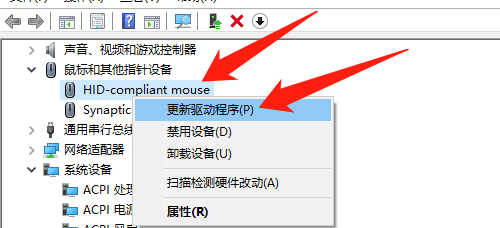1、电脑桌面,右键【此电脑】,点击【属性】,如下图所示。
2、然后点击【设备管理器】,如下图所示。
3、然后展开【鼠标和其他指针鼠标】,如下图所示。
4、然后鼠标右键【HID-compliant mouse】,点击【禁用设备(D)】,如下图所示。
5、然后弹窗提示框,点击【是(Y)】按钮,如下图所示。
6、然后鼠标右键【HID-compliant mouse】,点击【启用设备(E)】,如下图所示。
7、【如果上面步骤重新启用设备还是不行的话,需要更新驱动程序】然后鼠标右键【HID-compliant mouse】,点击【更新驱动程序(P)】,如下图所示。
8、然后选择一种方式更新驱动,更新完驱动就大功告成了,如下图所示。
9、总结:1、右键【此电脑】,点击【属性】2、点击【设备管理器】3、展开【网络适配器】4、右键【HID-compliant m泠贾高框ouse】,点击【禁用设备(D)】5、点击【是(Y)】按钮6、右键【HID-compliant mouse】,点击【启用设备(E)】【上面步骤还不可以,才继续操作7、8步骤】7、右键【HID-compliant mouse】,点击【更新驱动程序(P)】8、选择一种方式更新驱动